WIN10电脑系统优化(图文版) (win10电脑系统坏了怎么修复)
WIN10电脑系统优化(图文版) (win10电脑系统坏了怎么修复)
1、调整性能选项
依次点击:计算机右键——属性——高级系统设置——性能设置——调整为最佳性能——应用——确定。
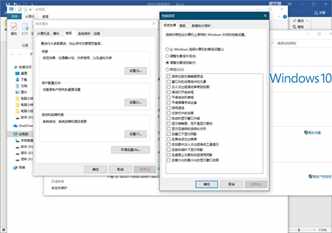
2.关闭IPv6协议
任务栏右击网络——打开internet和网络——网络和共享中心——更改适配器设置——右击以太网——属性,列表中找到Internet协议版本6(TCP/IPv6),点击取消勾选,确定即可。
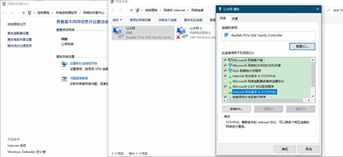
3.关闭系统自动更新和自动备份的服务
任务栏右击——任务管理器——服务——打开服务,分别在Windows Update和Windows 备份上右击,点击属性——启动类型改为禁用。
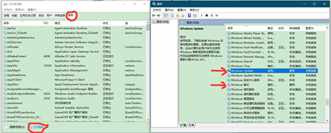
4.关闭多余启动项
任务栏右击——任务管理器——启动,将无需开机启动的项目右键禁用即可。
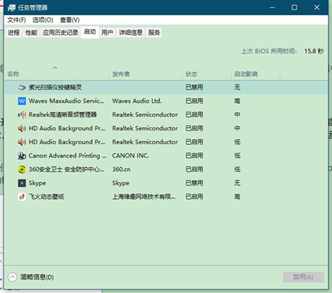
5、禁用后台应用
点击开始——设置——隐私——左边列表找到“后台应用”——将“允许应用在后台运行”关闭。
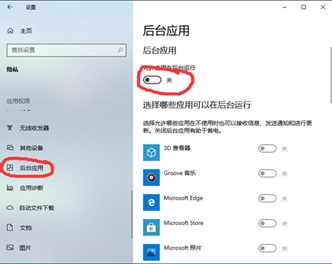
6、关闭防火墙
控制面板——系统和安全——右侧菜单栏选择Windows防火墙。点击左侧的启动或关闭防火墙,就可以关闭防火墙了。

7、开启卓越性能模式
Win+s——输入CMD——点击“管理员身份运行”——粘贴powercfg -duplicatescheme e9a42b02-d5df-448d-aa00-03f14749eb61然后回车。

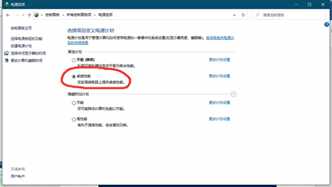
以上就是(WIN10电脑系统优化(图文版) (win10电脑系统坏了怎么修复))全部内容,收藏起来下次访问不迷路!
86%的人还看了:广州地铁列车合集 (广州地铁列车进站合集)